|
Possiamo cominciare
- Tavolozza
dei colori - imposta il bianco in primo piano e
come sfondo il nero
1. Apri
l'immagine "Fond_manga_Girl" - Con un doppio clic nella
tavolozza dei livelli, trasformala in livello Raster 1
2. Attiva lo
strumento Selezione>Selezione personalizzata

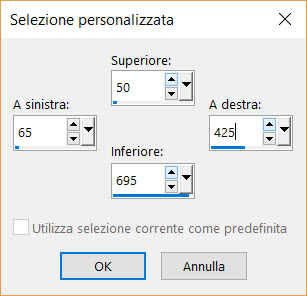
3.
Selezioni>Innalza selezione a livello
SELEZIONI>DESELEZIONA TUTTO
4. Effetti>Plugin>AP
[Lines] SilverLining
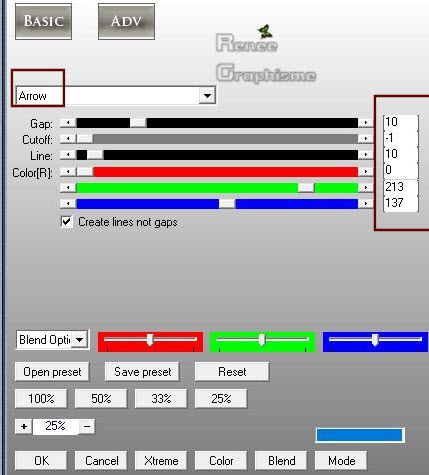
5.
Effetti>Effetti geoemetrici>Inclina
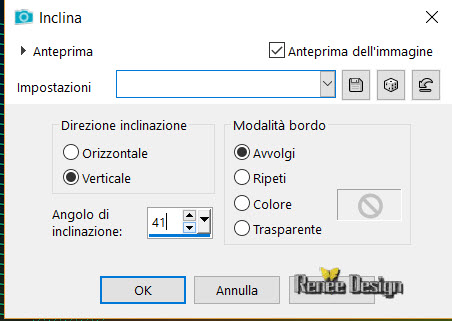
6.
Livelli>Duplica
7.
Immagine>Rifletti
8.
Livelli>Unisci>Unisci giù
9.
Effetti>Effetti 3D>Sfalsa Ombra -7/-17/40/22 in nero
10.
Livelli>Duplica
11.
Effetti>Effetti immagine>Scostamento O = -40
e V = 0 Trasparente
12.
Livelli>Unisci>Unisci giù
13.
Livelli>Duplica
14.
Immagine>Rifletti
15.
Livelli>Unisci>Unisci giù
16. Effetti>Plugin>Andromeda>Perspective>Side
walls>It wrongside
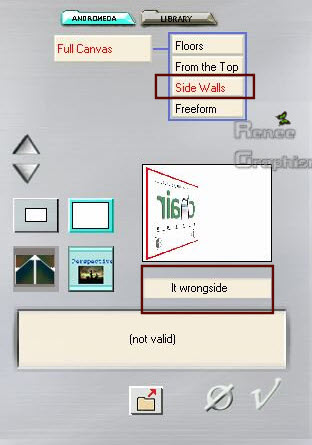
17. Effetti>Plugin>Eye
Candy 5>Impact>Extrude - colore #2d5634
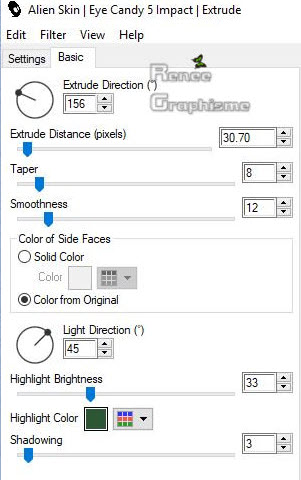
18. Apri il
tube "ReneeMangaGirl_Image 1"
-
Modifica>Copia - torna al tuo lavoro ed incolla come
nuovo livello
19.
Effetti>Effetti immagine>Scostamento O = -328 e V = -275
Trasparente
- Lascia in
modalità Sovrapponi
20.
Livelli>Nuovo livello raster
21.
Selezioni>Carica/salva selezione>Carica selezione da
disco - Cerca e carica la selezione "Manga_1"
22. Attiva lo
strumento
 e riempi la selezione con il bianco
e riempi la selezione con il bianco
SELEZIONI>DESELEZIONA TUTTO
23.
Livelli>Nuovo livello raster
24.
Selezioni>Carica/salva selezione>Carica selezione da
disco - Cerca e carica la selezione "Manga_2"
25. Attiva lo
strumento Riempimento e riempi la selezione con il
bianco
26.
Effetti>Effetti di trama>Veneziana - colore nero

27.
Tavolozza dei livelli - cambia la modalità di
miscelatura di questo livello in Sovrapponi
SELEZIONI>DESELEZIONA TUTTO
- Tavolozza
dei livelli - posizionati sul livello Raster 1
28. Attiva lo
strumento Selezione>Selezione personalizzata
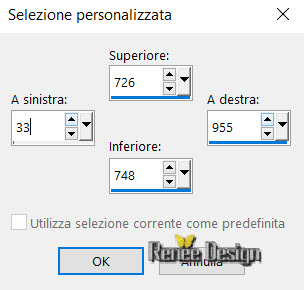
29.
Selezioni>Innalza selezione a livello
30. Ripeti
l'effetto Trama>Veneziana - stessi parametri
SELEZIONI>DESELEZIONA TUTTO
31.
Livelli>Disponi>Porta in alto
32.
Effetti>Effetti bordo>Aumenta
33. Tavolozza
dei livelli - cambia la modalità di miscelatura di
questo livello in Luce netta
34.
Effetti>Effetti 3D>Sfalsa Ombra -7/-17/49/22 in nero
- Tavolozza
dei livelli - posizionati sul livello Raster 1
35.
Selezioni>Carica/salva selezione>Carica selezione da
disco - Cerca e carica la selezione "Manga_3"
-
Selezioni>Innalza selezione a livello
SELEZIONI>DESELEZIONA TUTTO
36. Effetti>Plugin>MuRa's
Meister>Perspective Tilling
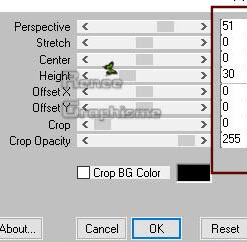
37.
Effetti>Effetti bordo>Aumenta
38. Tavolozza
dei livelli - cambia la modalità di miscelatura di
questo livello in Differenza - diminuisci l'opacità a 77
39.
Effetti>Effetti 3D>Sfalsa Ombra 50/2/46/19 in nero
40.
Livelli>Duplica
41. Tavolozza
dei livelli - cambia la modalità di miscelatura di
questo livello in Differenza - diminuisci l'opacità a
100
42.
Immagine>Capovolgi
43.
Effetti>Effetti di distorsione>Onda
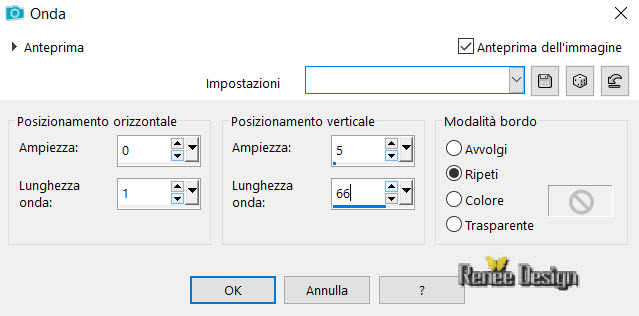
- Tavolozza
dei livelli - posizionati in alto
44.
Livelli>Nuovo livello raster
45.
Selezioni>Carica/salva selezione>Carica selezione da
disco - Cerca e carica la selezione "Manga_4"
46. Attiva lo
strumento Riempimento e riempi la selezione con il
bianco
SELEZIONI>DESELEZIONA TUTTO
47. Effetti>Plugin>Eye
Candy 5>Impact>Perspective shadow (attenzione: agisci
anche manualmente per avvicinarti il più possibile
all'effetto finale)
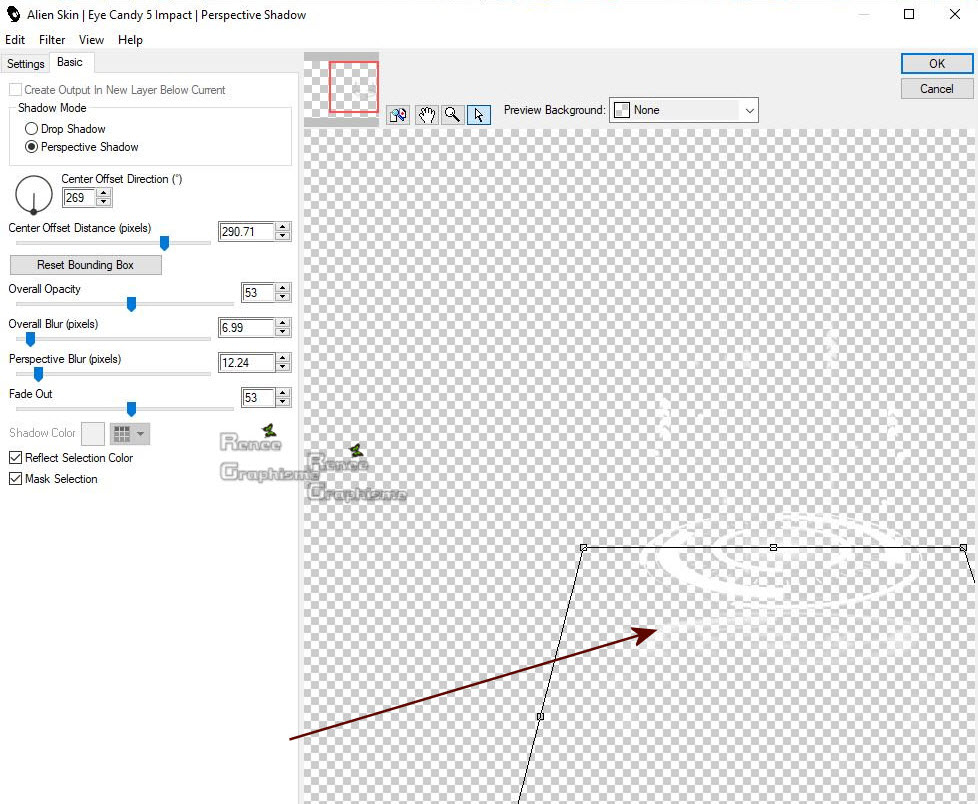
48. Apri il
tube "Renee_TUBES_Manga_Chat"
-
Modifica>Copia - torna al tuo lavoro ed incolla come
nuovo livello
- Posiziona
come da esempio finale
49. Effetti>Plugin>Eye
Candy 5>Impactt>Perspective Shadow (come alla
linea 47)
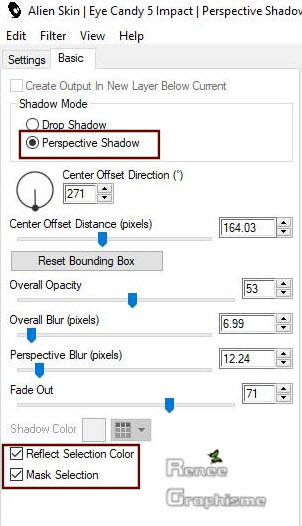
50. Apri il
tube "Mangat_girl_plan.pspimage
-
Modifica>Copia - torna al tuo lavoro ed incolla come
nuovo livello
51.
Effetti>Effetti immagine>Scostamento O = 130 e V = -278
Trasparente
52.
Livelli>Nuovo livello raster
53.
Selezioni>Carica/salva selezione>Carica selezione da
disco - Cerca e carica la selezione "Manga_5"
54. Attiva lo
strumento Riempimento e riempi la selezione con il
bianco
SELEZIONI>DESELEZIONA TUTTO
55. Effetti>Plugin><
I.C.NET Software >Filter Unlimited 2.0>&<BKg
Designer sf10 II> - PinWheel Magic per default
56. Effetti>Effetti bordo>Aumenta
57. Livelli>Duplica
58. Effetti>Effetti immagine>Motivo
Unico
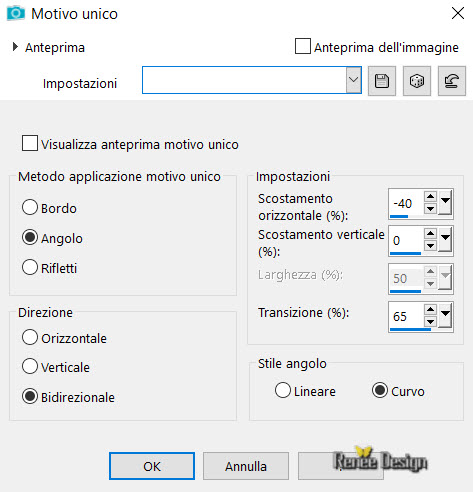
59. Tavolozza
dei livelli - cambia la modalità di miscelatura di
questo livello in Filtra - diminuisci l'opacità a 59
60. Apri il
tube "navy dool de jcw modifie"
-
Modifica>Copia - torna al tuo lavoro ed incolla come
nuovo livello
- Posiziona
come da esempio finale
61. Apri il
tube "Mangat_girl_Chat_gris"
-
Modifica>Copia - torna al tuo lavoro ed incolla come
nuovo livello
- Posiziona
correttamente
62. Apri il
tube "Mangat_girl_enseignes"
-
Modifica>Copia - torna al tuo lavoro ed incolla come
nuovo livello
63.
Oggetti>Allinea>Superiore
64. Incolla il
tube "Titre" oppure scrivine uno a tuo gusto
- Verifica che
tutto sia ben posizionato
65.
Immagine>Aggiungi bordatura - 1 pixel in nero
66.
Immagine>Aggiungi bordatura - 15 pixels in bianco
67.
Immagine>Aggiungi bordatura - 1 pixel in nero
68.
Immagine>Aggiungi bordatura - 45 pixels in bianco
69. Apri il
tube "cadre final"
-
Modifica>Copia - torna al tuo lavoro ed incolla come
nuovo livello
70.
Livelli>Unisci>Unisci visibile
71.
Immagine>Ridimensiona a 999 pixels di larghezza
Il
tutorial è terminato
Spero abbiate gradito eseguirlo
Grazie
Renée
Scritto il 9 aprile 2019
pubblicato
nel 2019
*
Ogni somiglianza con una lezione esistente è una pura
coincidenza
*
Non dimenticate di ringraziare i tubeurs e le
traduttrici che lavorano con e per noi.
Grazie
|